受信トレイに表示される最も一般的なトピックの1つは、Linuxフォントです。そして、多くの場合、このディストリビューションまたはそのディストリビューションでフォントの明瞭さとコントラストを高くするために私が通常行うことについて、人々は私に尋ねます。次に、修正されたPlasma Breezeテーマについての質問が、すべてよりも一般的です。適切なタイトルはBroozeです。
ですから、私は、このかなり単純でありながら効果的な変換についての完全な詳細を共有したほうがよいと思いました。したがって、Plasmaデスクトップを使用していて、デフォルトの非黒フォントが不十分であることがわかった場合は、黒フォントをセットアップするための簡単で邪魔にならない方法を紹介します。この変更はシステムアップデート間でも持続するため、いじったりハッキングしたりする必要はありません。何よりも、これは標準のPlasmaワークフローの一部です。私の後。
カラーマネジメント
システム設定ツールを起動します。 [外観]で、[色]を選択します。次に、右側のペインで[Breeze]を選択し、[スキームの編集]ボタンをクリックします。これにより、Breezeテーマに含まれるすべての表示要素に変更を加えることができます。
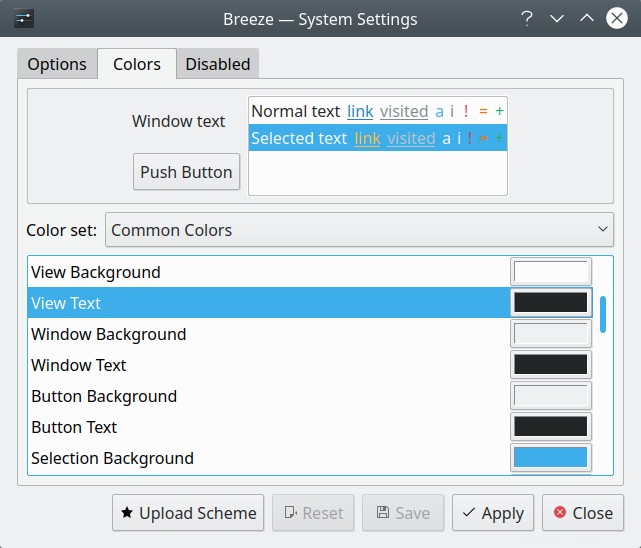
これにより、Breezeテーマの設定が開きます。ここにはかなりの部分がありますが、必要なのは2番目のタブである[色]です。編集するカラーセットを選択できます-共通の色が出発点です。次に、以下に、背景の表示、テキストの表示など、さまざまな要素が一覧表示されます。
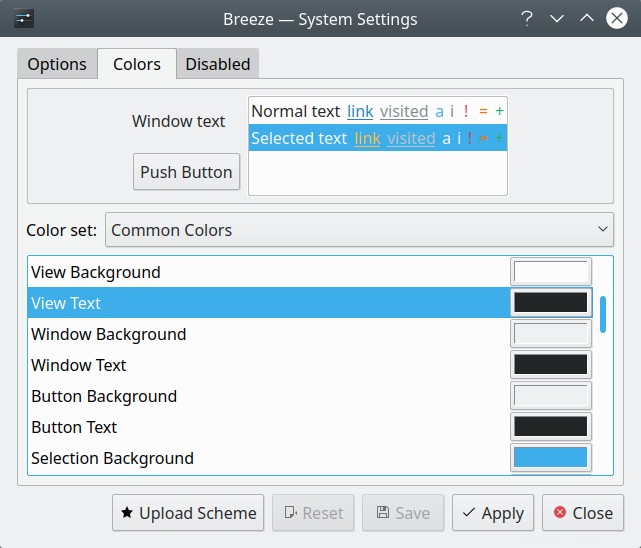
最も重要な2つの要素は、[テキストの表示]と[ウィンドウテキスト](およびオプションで[ボタンテキスト])です。右側の色付きのバーをクリックします。これにより、カラーチューザーアプレットが開き、特定の要素で目的の色を選択できます。ご覧のとおり、たとえば、Breeze View Textのデフォルトの色は#232627で、濃い灰色の値ですが、純粋な黒ではありません。 #000000に変更してください。次に、他の要素について繰り返します。
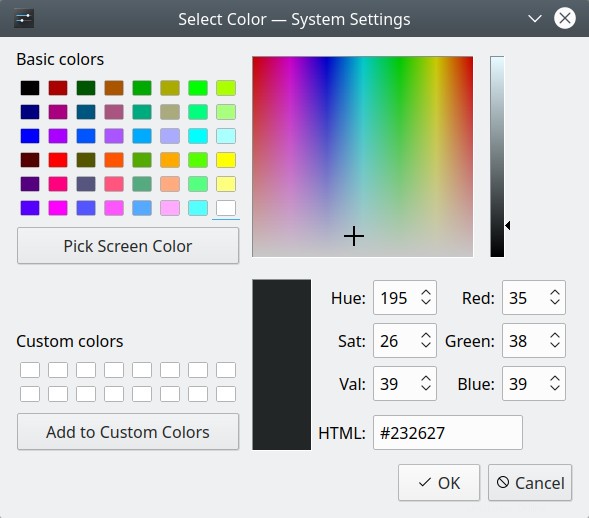
きちんとした部分は、変更が[色]タブの上部にプレビューされるので、自分がどのように行っているか、変更が気に入ったかどうかを正確に確認して感じることができるようになります。いつでもリセットボタンを押すことができるので、実験することを恐れないでください。最後に、満足したら、[保存]をクリックします。次に、テーマに名前を付けます。私の選択はBroozeです。そして仕事は終わりました!
結論
純粋な黒のフォントを使用し、Plasmaでテキストの明瞭さを楽しむために必要なのはこれだけです。低コントラストのフォントがなぜそんなに流行しているのかわかりません。ヒント:Plasmaは実際には比較的まともな仕事をしています。一般に、ほとんどのディストリビューションおよびデスクトップ環境には、灰色がかった灰色のひどく薄いフォントが付属しています。しかし、Linuxデスクトップは通常、製品として開発されておらず、エンドユーザーがダークテーマを愛するソフトウェア開発者でない限り、エンドユーザーを念頭に置いていないため、人間工学は決して強力ではありません。とにかく、あなたが実際に読み書きに多くの時間を費やし、彼らの目を大切にしている人なら、Broozeを実装したいかもしれません。この無邪気な小さな記事がお役に立てば幸いです。